Unifying USB 수신기를 한 번에 최대 6개의 Unifying 장치와 페어링할 수 있습니다. 이 로고로 Logitech 장치가 Unifying인지 확인할 수 있습니다.

Unifying 수신기에 MX Anywhere 2 마우스를 연결하는 방법은 두 가지가 있습니다.
Logitech Options 소프트웨어 사용
Logitech Options를 사용하여 Unifying 수신기를 마우스에 연결할 수 있습니다. Logitech Options가 설치되어 있지 않은 경우 MX Anywhere 2 다운로드 페이지에서 소프트웨어를 다운로드할 수 있습니다.
Logitech Unifying 소프트웨어 사용
Logitech Unifying 소프트웨어를 사용하여 Unifying 수신기를 마우스에 연결할 수 있습니다. Logitech Unifying 소프트웨어가 설치되어 있지 않은 경우 다운로드 페이지에서 Unifying 소프트웨어를 다운로드할 수 있습니다.

Unifying 수신기에 MX Anywhere 2 마우스를 연결하는 방법은 두 가지가 있습니다.
Logitech Options 소프트웨어 사용
Logitech Options를 사용하여 Unifying 수신기를 마우스에 연결할 수 있습니다. Logitech Options가 설치되어 있지 않은 경우 MX Anywhere 2 다운로드 페이지에서 소프트웨어를 다운로드할 수 있습니다.
- Logitech Options를 실행합니다:
- Windows: 시작 > 프로그램 > Logitech > Logitech Options
- Mac: Macintosh HD > 응용 프로그램 > Logitech Options
- Unifying 수신기와 페어링하는 최초의 장치일 경우, 장치 추가를 클릭합니다.
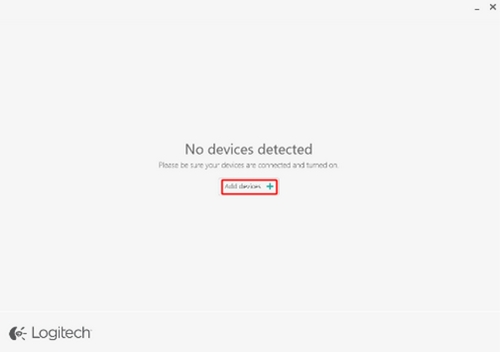
- 하나 이상의 장치를 이미 페어링한 경우, 장치를 클릭한 다음, 창의 하단 오른쪽 모서리에서 장치 추가를 클릭합니다.

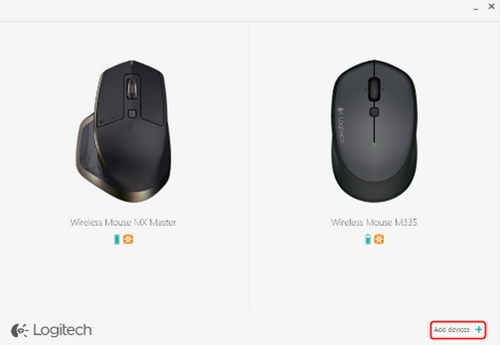
-
장치 추가 창에서 Unifying 장치 추가를 클릭합니다.
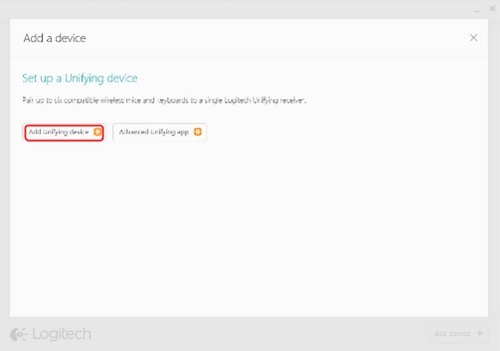
- 화면의 지시대로 마우스를 껐다가 다시 켭니다.
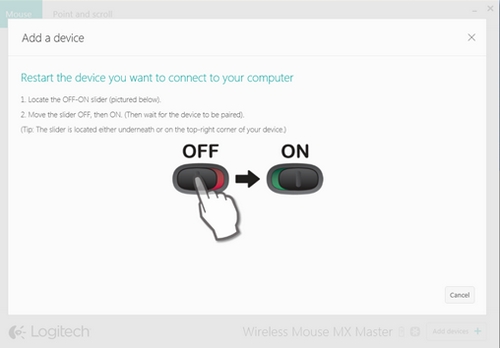
-
페어링 완료 창에서 완료를 클릭합니다.
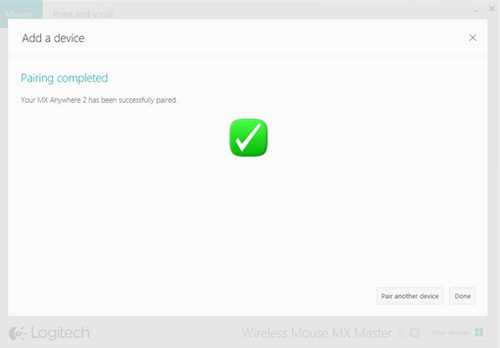
Logitech Unifying 소프트웨어 사용
Logitech Unifying 소프트웨어를 사용하여 Unifying 수신기를 마우스에 연결할 수 있습니다. Logitech Unifying 소프트웨어가 설치되어 있지 않은 경우 다운로드 페이지에서 Unifying 소프트웨어를 다운로드할 수 있습니다.
- Logitech Unifying 소프트웨어를 실행합니다:
- Windows: 시작 > 프로그램 > Logitech > Unifying > Logitech Unifying 소프트웨어
- Macintosh: Application(응용 프로그램) > Utilities(유틸리티) > Logitech Unifying 소프트웨어
- 시작 화면 맨 아래에서 다음을 클릭합니다.
참고: 이러한 지침은 Windows 스크린샷을 사용합니다. Macintosh의 경우는 약간 다르지만 지침은 동일합니다.
- "장치 다시 시작..." 화면이 나타나면 화면의 지침을 따라 장치를 껐다가 다시 켭니다.
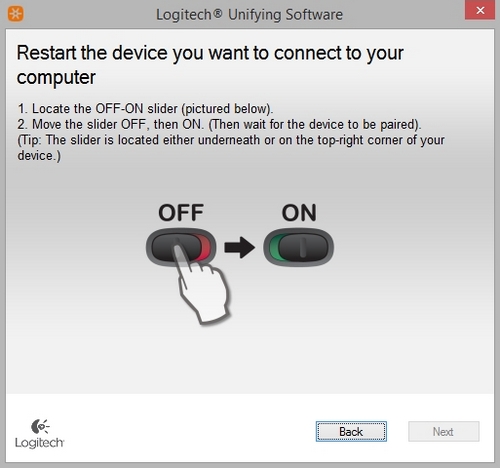
- 장치가 검색되면 확인 화면이 표시됩니다. 마우스를 움직여 커서가 그에 따라 움직이는지 확인합니다.
연결이 성공하면 예와 다음을 차례로 클릭합니다.
장치가 즉시 응답하지 않으면 잠시 기다렸다가 연결되었는지 확인합니다. 그래도 장치가 응답하지 않으면 아니오를 선택하고, 다음을 클릭해서 1단꼐부터 페어링 절차를 다시 시작합니다.
-
마침을 클릭하여 Logitech Unifying 소프트웨어를 종료합니다(또는 추가 장치를 페어링하려면 다른 장치 페어링을 클릭). 이제 장치가 연결됩니다.
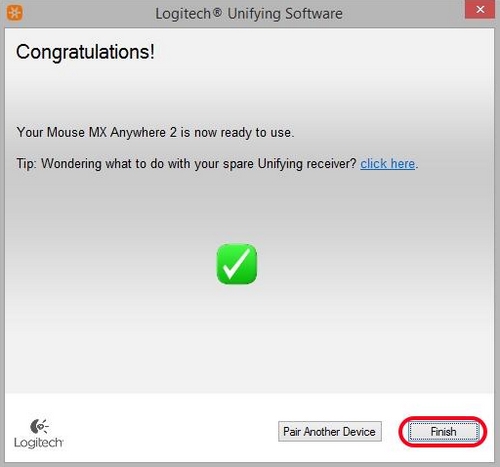
FAQ(자주 묻는 질문)
이 섹션에 사용할 수있는 제품이 없습니다
이 제품에 대한 다운로드가 없습니다.
이 버전에 대한 다운로드가 없습니다.
모든 다운로드 표시
